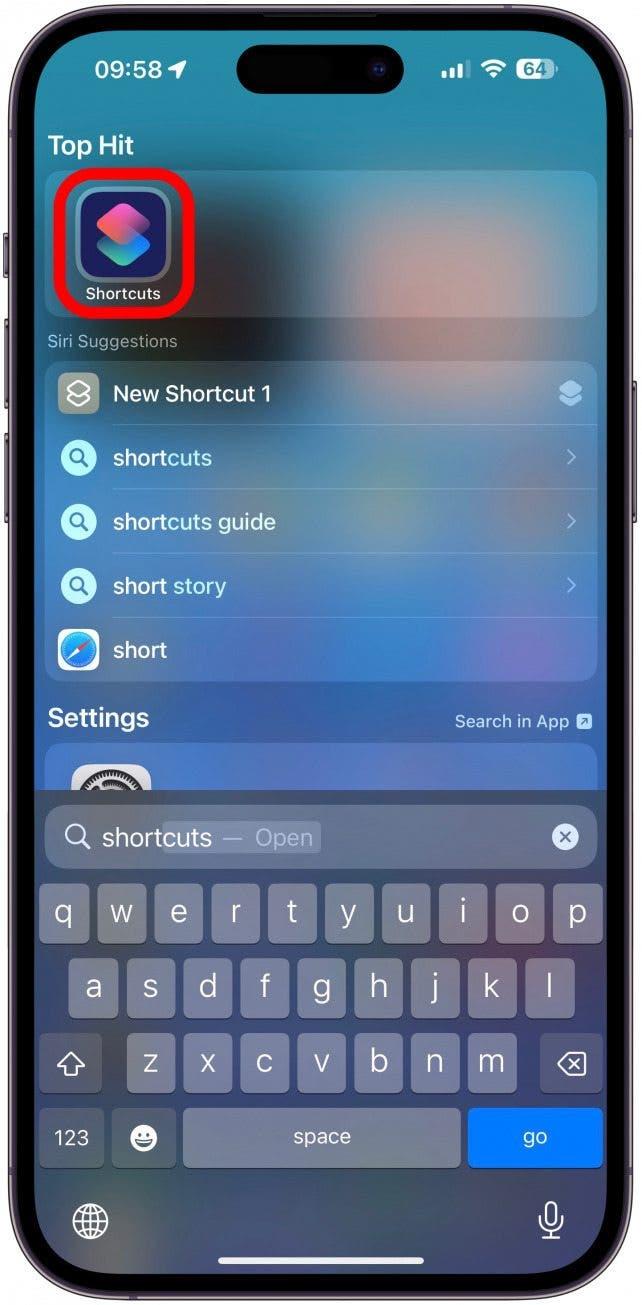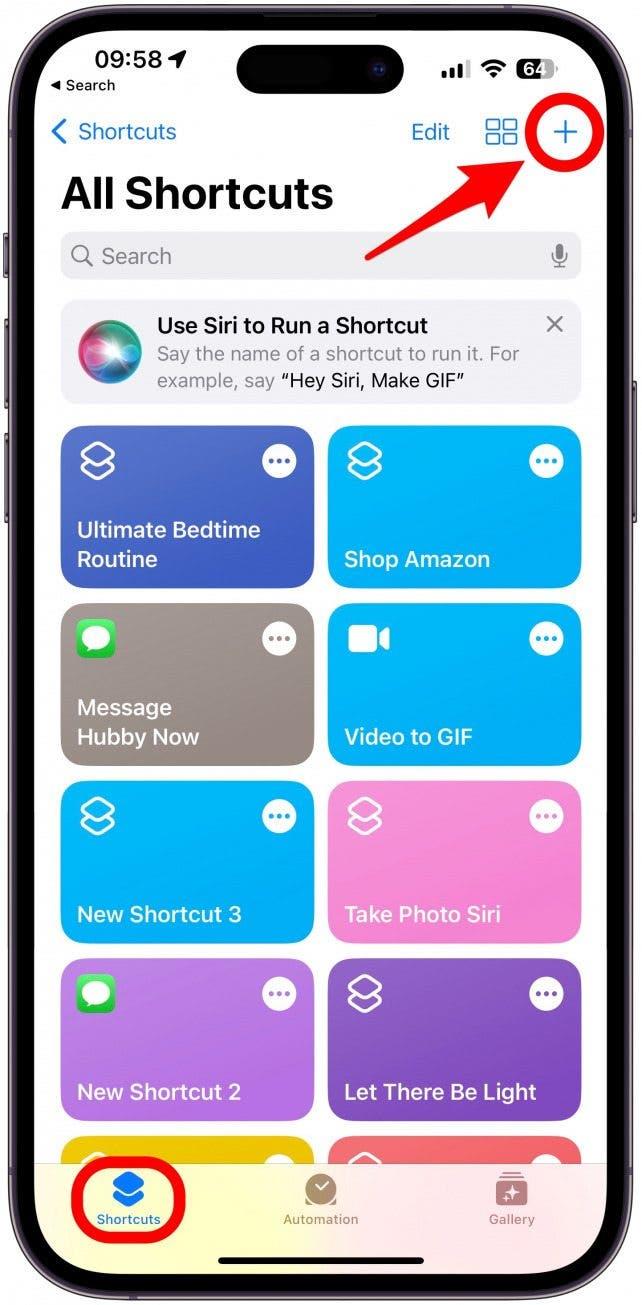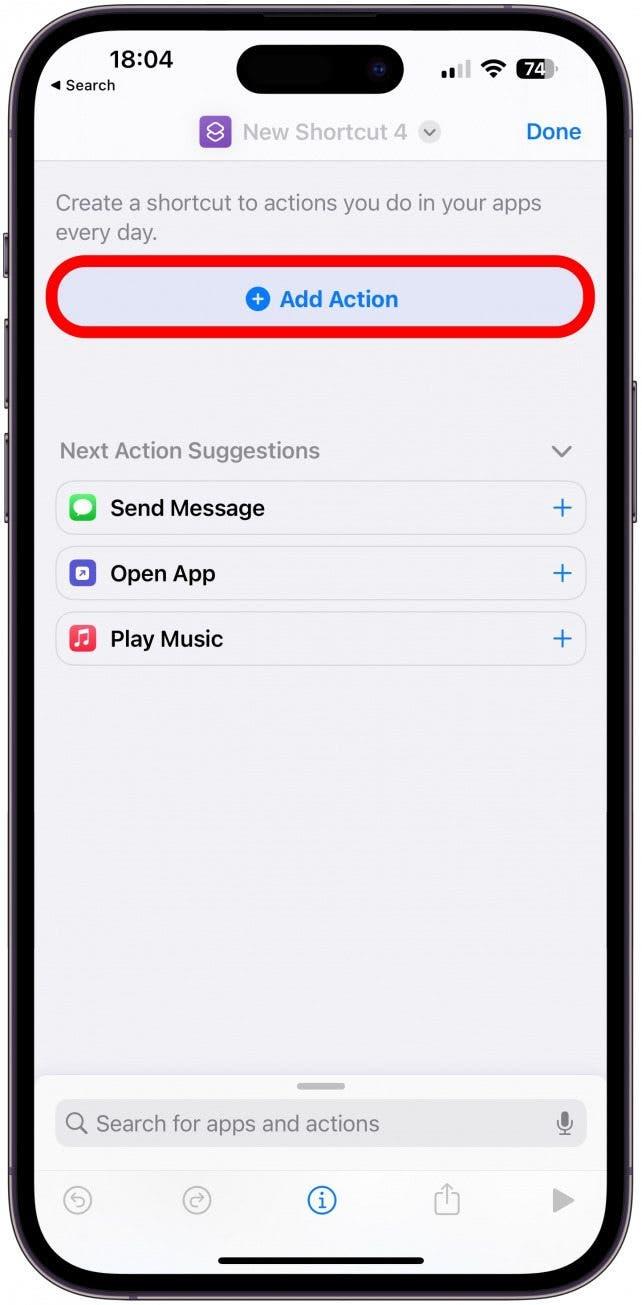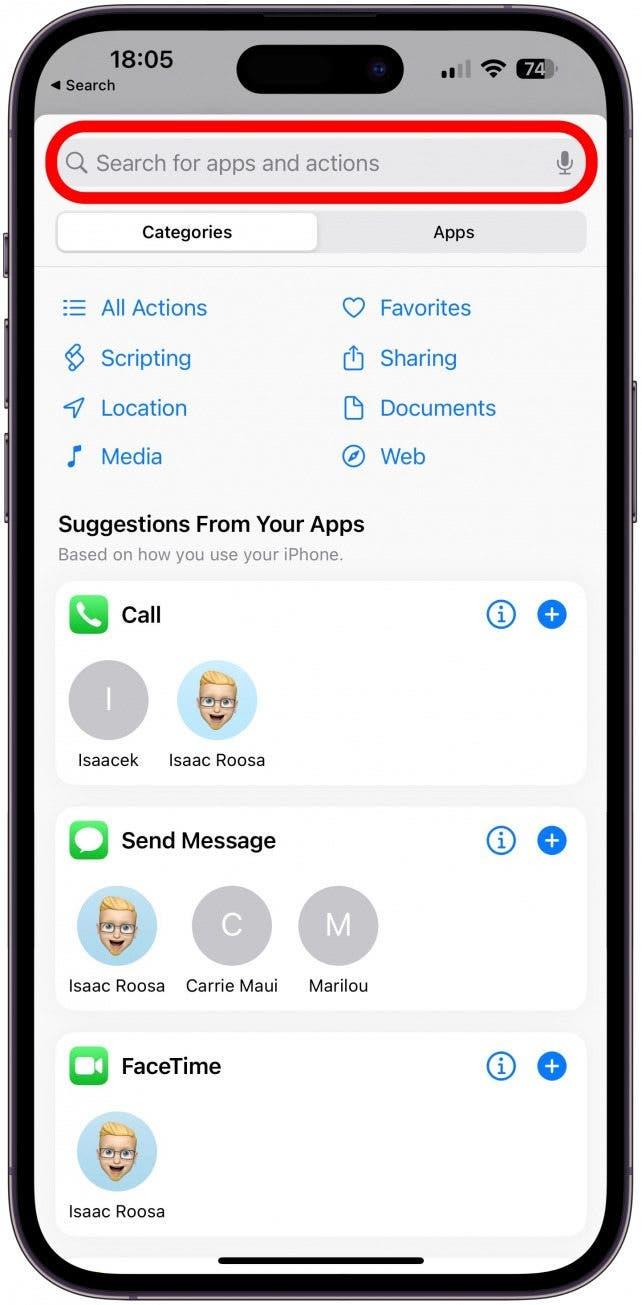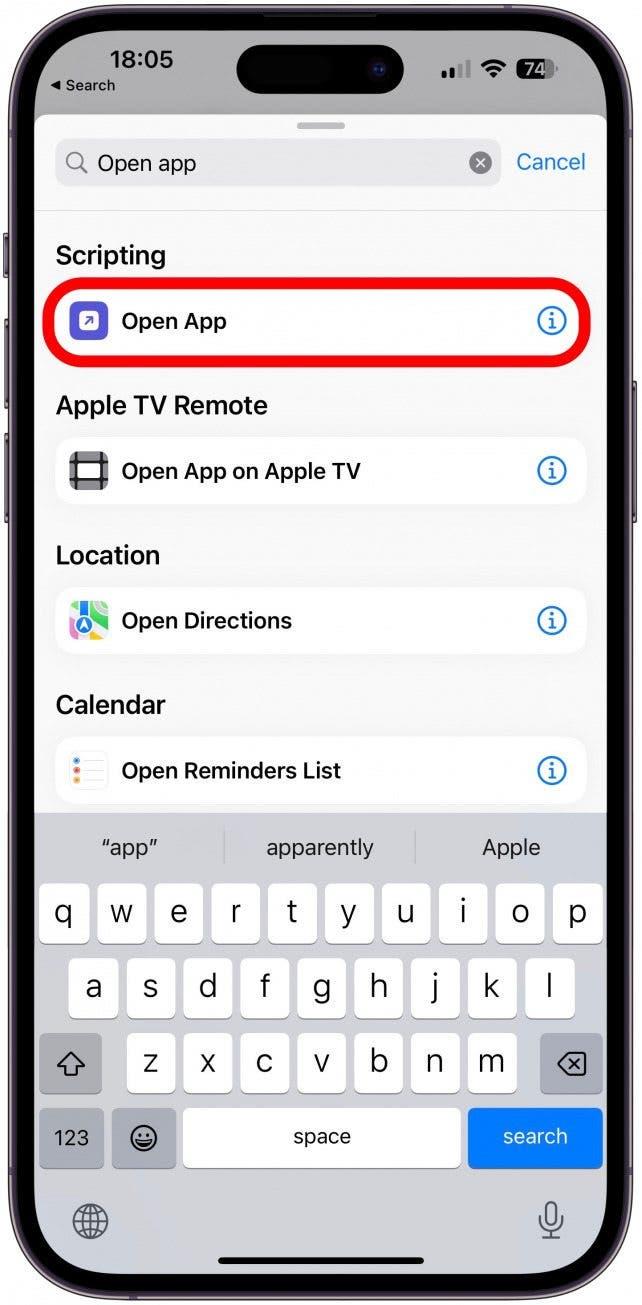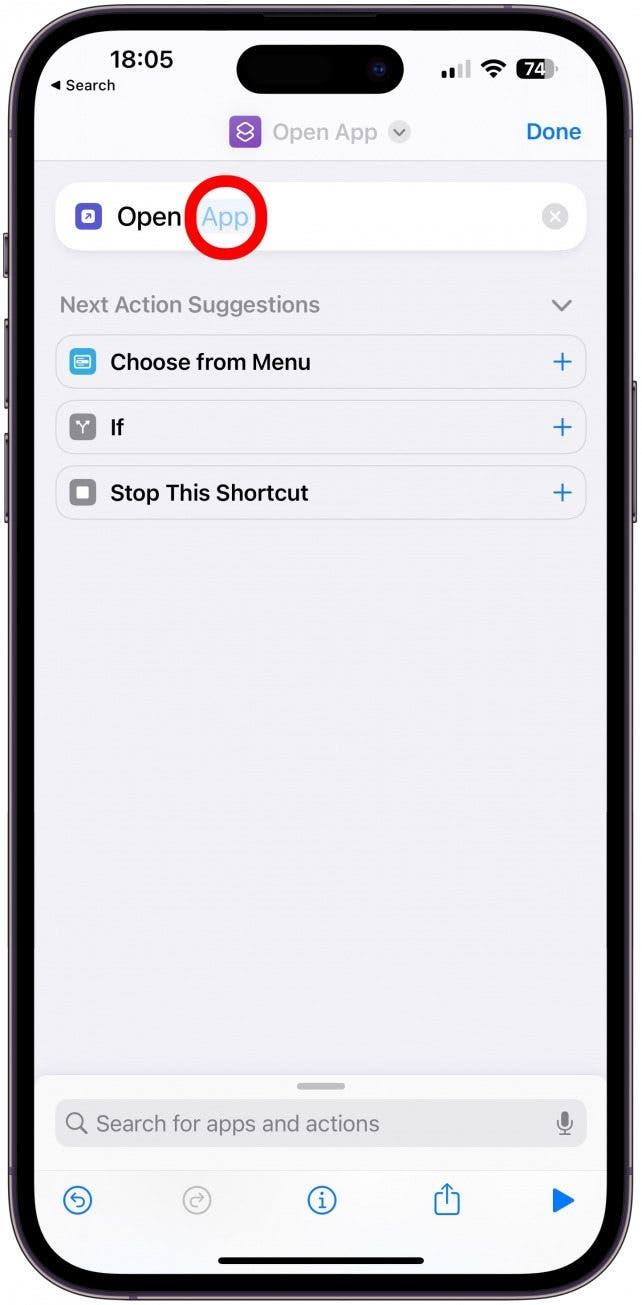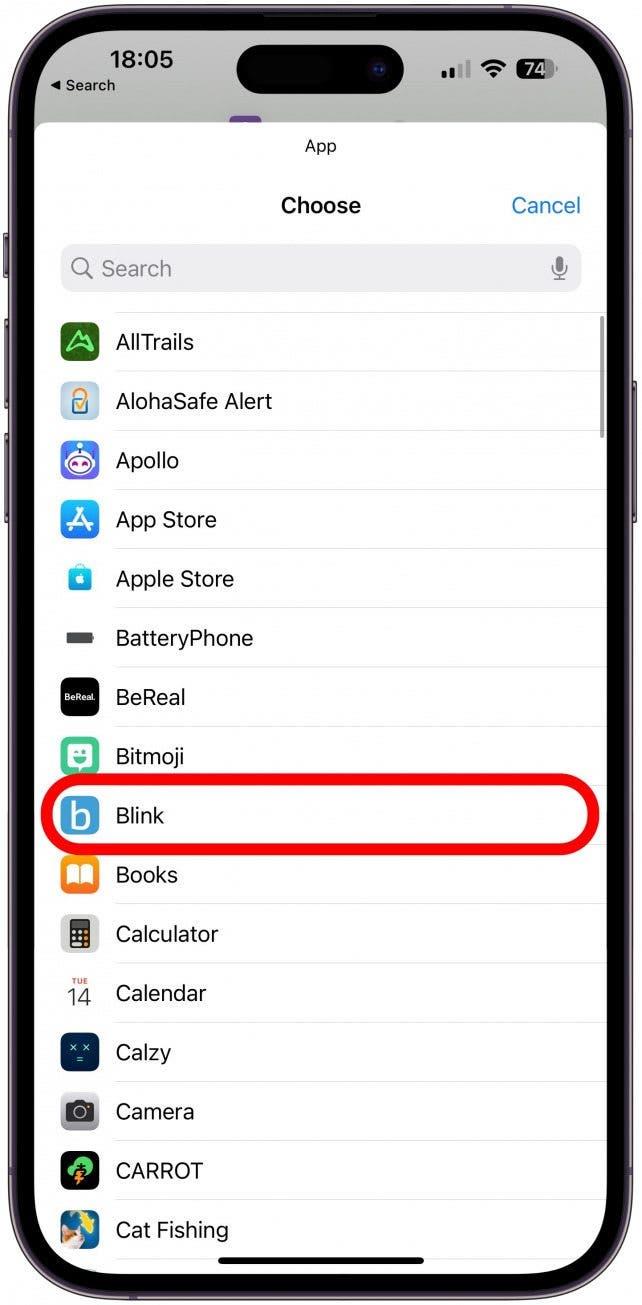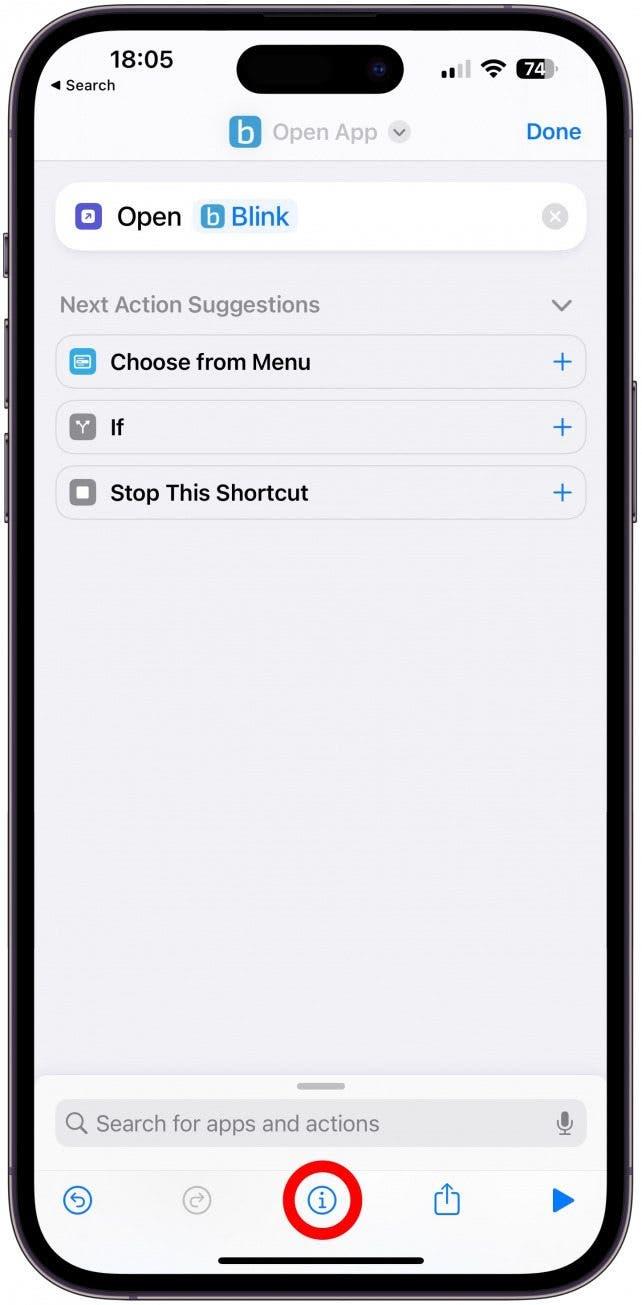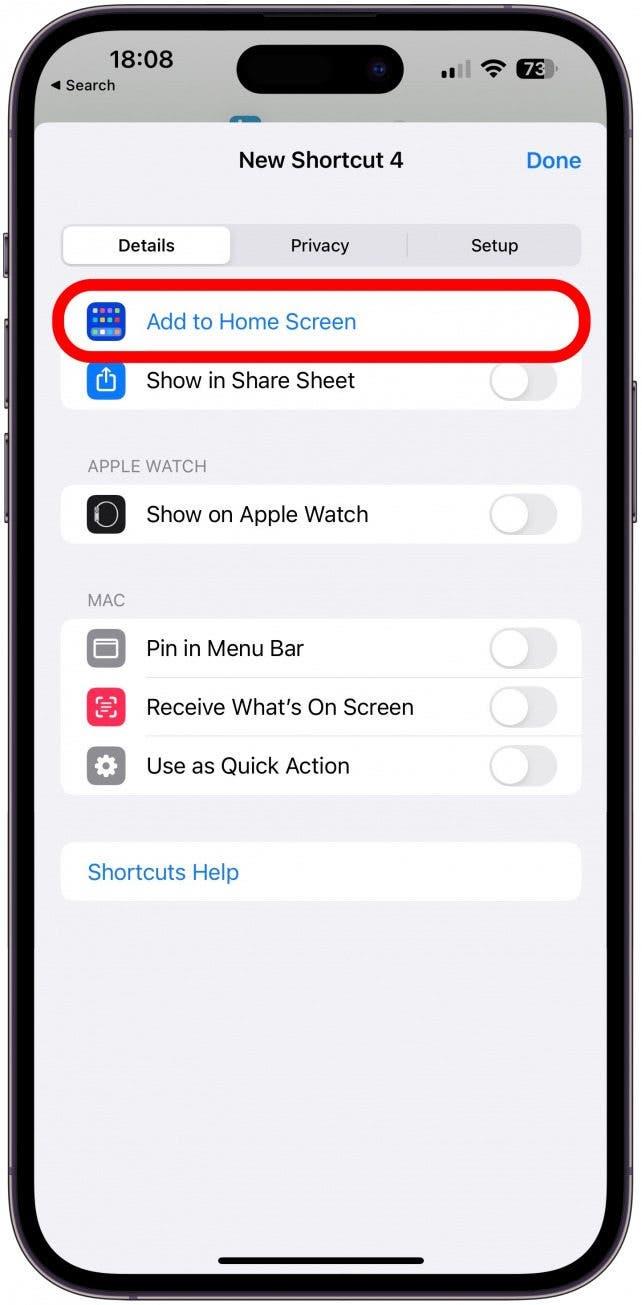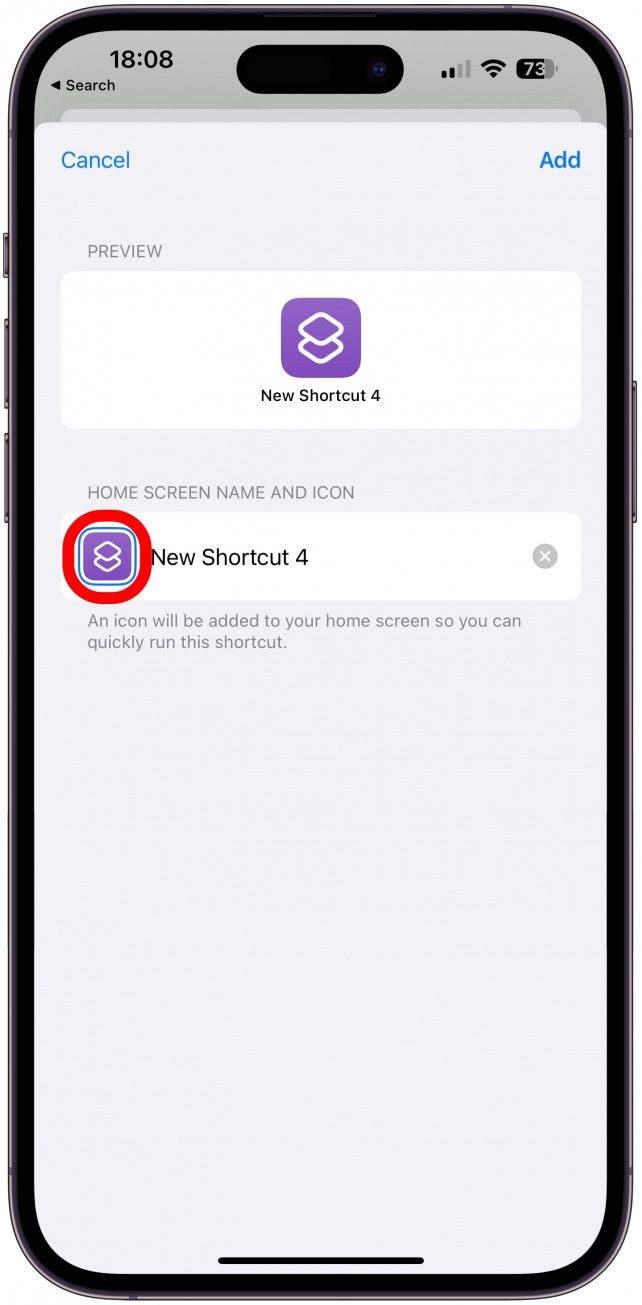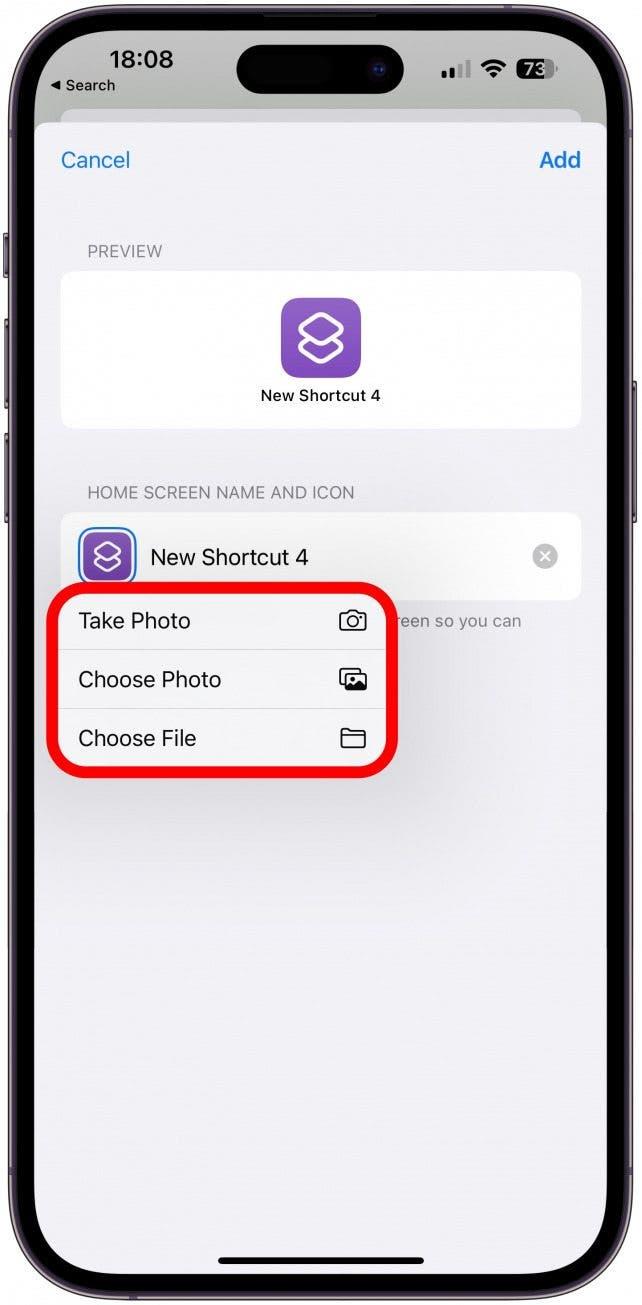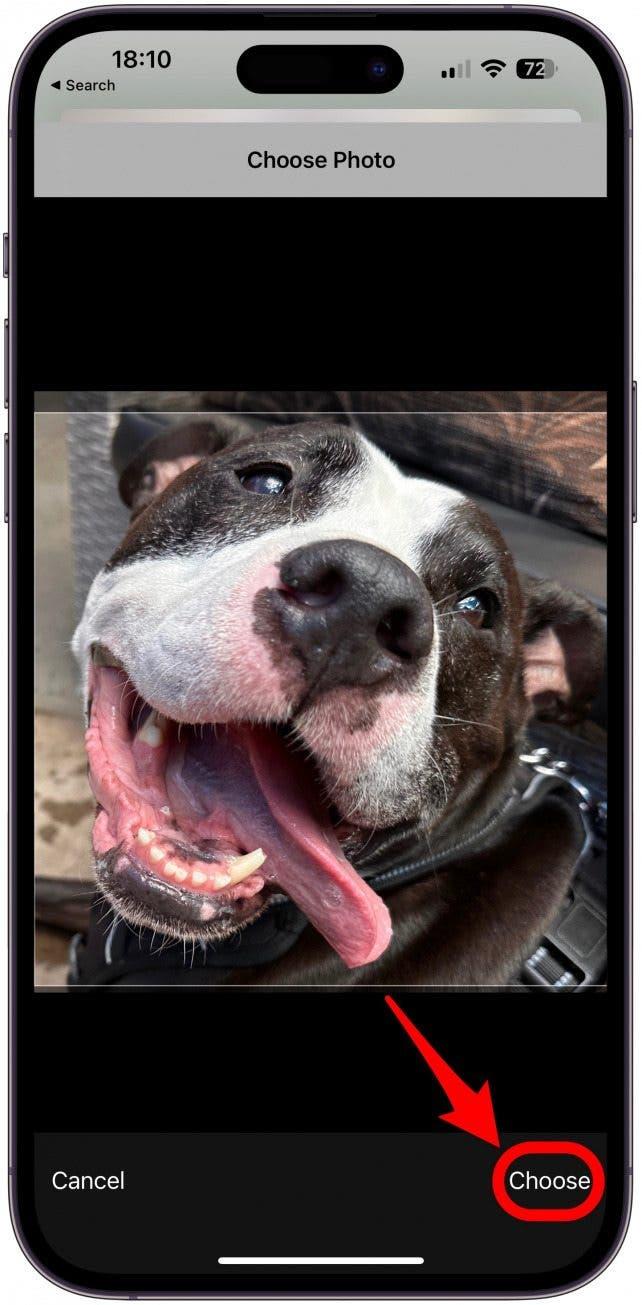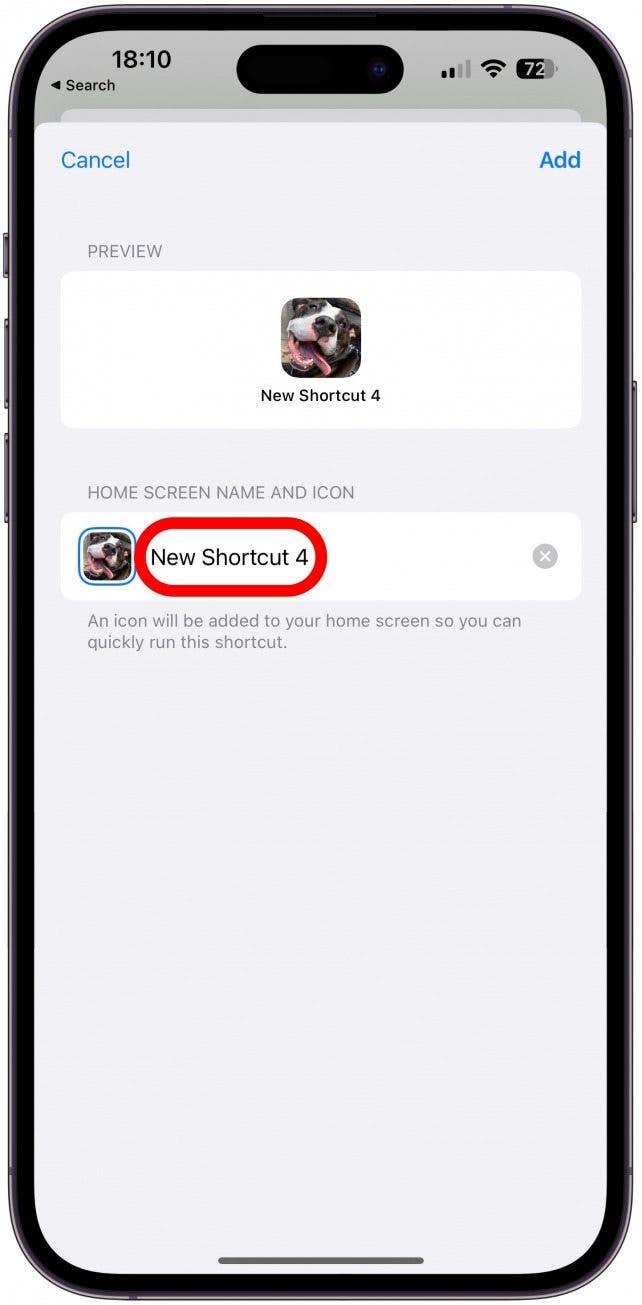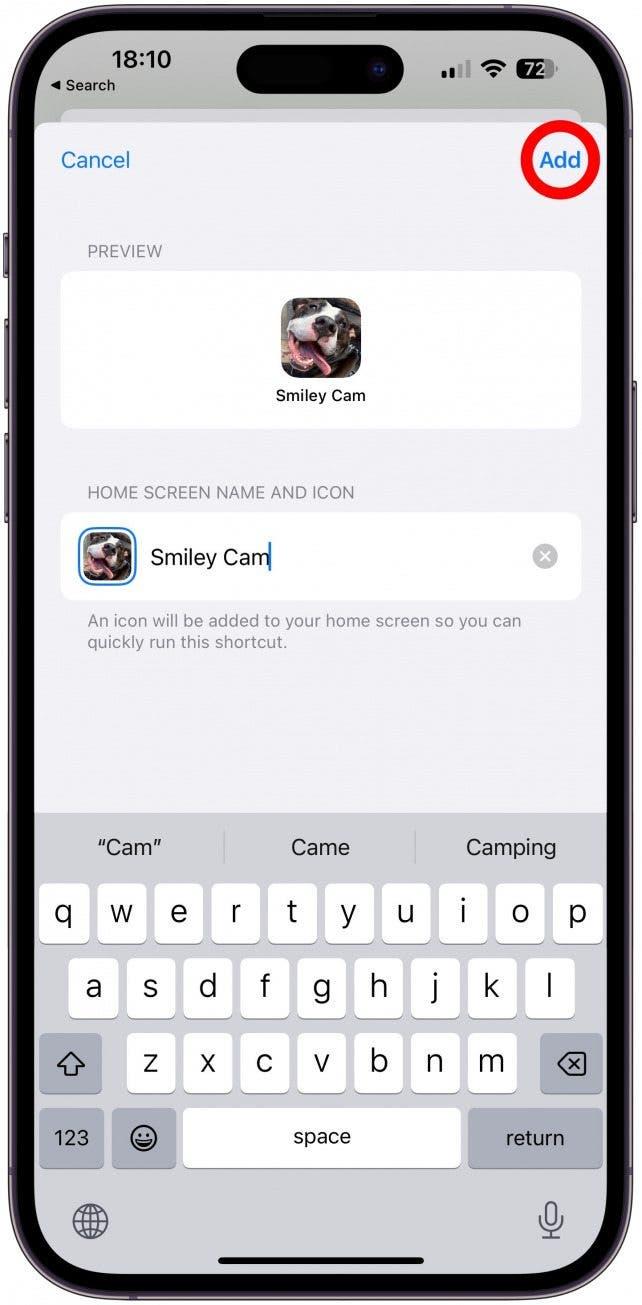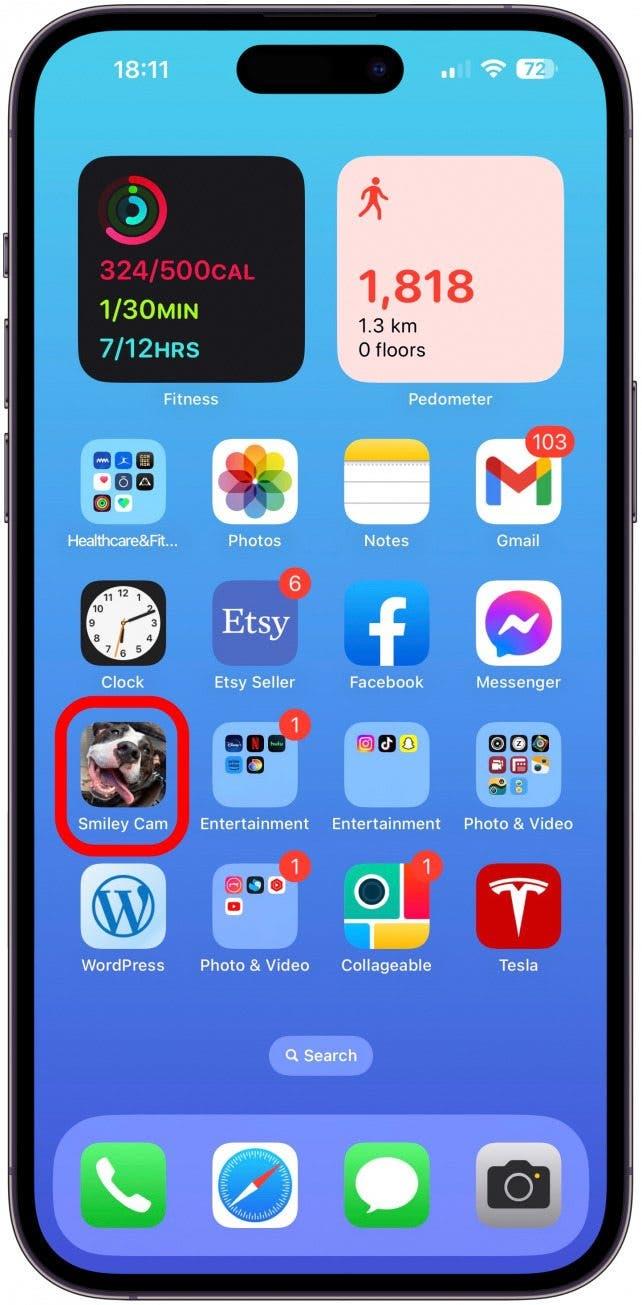iPhone აპლიკაციის ხატის პერსონალიზაცია კიდევ ერთი შესანიშნავი გზაა, რომ iOS 16 მომხმარებლებს საშუალებას აძლევს პერსონალიზაცია მოახდინონ თავიანთი მოწყობილობებით ან დამალონ პროგრამები, მათ, როგორც სხვა რამეზე. ახლა შეგიძლიათ გააკეთოთ საკუთარი iPhone აპლიკაციის ხატები ან ჩამოტვირთოთ აპლიკაცია თქვენი ხატების შესაცვლელად. IPhone მალსახმობების აპლიკაცია მომხმარებლებს საშუალებას აძლევს შექმნან საკუთარი ეკრანისთვის საკუთარი ეკრანისთვის საკუთარი ეკრანისთვის, მესამე მხარის აპლიკაციის გადახდის გარეშე. ეს საშუალებას აძლევს საბაჟო სურათებს გამოყენებული იქნას როგორც ხატები, რომლებიც შემდეგ ფუნქციონირებენ, როგორც მალსახმობი, აპლიკაციის ბიბლიოთეკაში შესაბამისი აპლიკაციისთვის.
როგორ შეცვალოთ ხატები iPhone- ზე მალსახმობების სახელმძღვანელოს გამოყენებით
საბაჟო ხატებს შეუძლიათ მთლიანად გარდაქმნან თქვენი ტელეფონი და გახადოთ იგი საკუთარი! აქ მოცემულია, თუ როგორ უნდა შეცვალოთ აპლიკაციების ხატები მალსახმობების პროგრამის გამოყენებით:
- გახსენით მალსახმობების აპლიკაცია .

- ნავიგაცია მალსახმობების ჩანართზე, თუ თქვენ უკვე არ ხართ და შეეხეთ + ხატზე , რომელიც მდებარეობს მთავარი აპლიკაციის ეკრანის ზედა მარჯვენა მხარეს.

- აირჩიეთ დაამატეთ მოქმედება .

- გამოიყენეთ საძიებო ზოლი ეკრანის ზედა ნაწილში, რომ ჩაწეროთ ღია აპლიკაცია .

- შეეხეთ გახსენით აპლიკაციას .

- შემდეგი, შეეხეთ app .

- შეარჩიეთ თქვენი არჩევანის აპლიკაცია სიიდან ანბანური თანმიმდევრობით. თქვენ ასევე შეგიძლიათ მოძებნოთ აპლიკაცია საძიებო ზოლში ეკრანის ზედა ნაწილში. შეეხეთ აპლიკაციას, რომლისთვისაც გსურთ შექმნათ პერსონალური ხატი.

- შეეხეთ “მე” ხატს თქვენი ეკრანის ბოლოში.

- შეეხეთ დაამატეთ საწყისი ეკრანი .

- შეეხეთ აპლიკაციის ხატს საწყისი ეკრანის სახელისა და ხატის ქვეშ.

- ჩამოსაშლელი მენიუდან აირჩიეთ გადაიღეთ ფოტო , აირჩიეთ ფოტო , ან აირჩიეთ ფაილი . ამ მაგალითისთვის

- შეარჩიეთ სურათი, რომელიც გსურთ გამოიყენოთ და დაადასტუროთ იგი, შეარჩიეთ აირჩიეთ .

- შეეხეთ ახალ მალსახმობას ს, რომ შეცვალოთ აპლიკაცია.

- შეეხეთ დაამატეთ ეკრანის ზედა მარჯვენა კუთხეში.

- ახალი აპლიკაციის ხატი გამოჩნდება თქვენს საწყის ეკრანზე.

მალსახმობების აპლიკაციის გამოყენებით iPhone– ის პერსონალური ხატის შექმნა არ შეცვლის თქვენს საწყის ეკრანზე ორიგინალ აპის ხატს, ასე რომ თქვენ გჭირდებათ -Apps-iphone-how-to-find-them-later “> დამალეთ ორიგინალი აპლიკაცია, რომ არ ნახოთ ეს . თქვენი iPhone– ის პერსონალიზაციის უფრო კრეატიული გზებისთვის, არ უნდა დაგვავიწყდეს, რომ გამოიწეროთ ჩვენი უფასო
სად ვიპოვოთ და ჩამოტვირთოთ iPhone აპლიკაციის ხატები
ამდენი ვარიანტით იქ, ძნელია აირჩიოთ iPhone აპლიკაციის სწორი დიზაინის სწორი დიზაინის არჩევა. შესაძლებელია ჩამოტვირთოთ უფასო iPhone აპლიკაციების ხატები, მაგრამ ასევე შეგიძლიათ შეიძინოთ Premium პაკეტები ინტერნეტით. > ორივე Apple პროდუქტები.
 სურათის თავაზიანობა freepik
სურათის თავაზიანობა freepik
უფრო კრეატიული შერჩევისთვის, Pinterest– ზე სწრაფი ძებნა შეგიძლიათ იპოვოთ სხვადასხვა უფასო და ფასიანი კოლექციები. Pinterest– ზე მოძებნოთ ის, რომ ის აჩვენებს რამდენიმე საუკეთესო ხატს სხვადასხვა მაღაზიიდან და ვებსაიტებიდან, მაგალითად, ეს უფასო აკვარელის ნაკრები (სურათზე ზემოთ), რომლის ჩამოტვირთვა შეგიძლიათ freepik . დაბოლოს, Etsy შესანიშნავი ადგილია ხატების პაკეტების მოსაძებნად, რომლებიც ათი დოლარის ქვეშაა, დამოკიდებულია გამყიდველი. ზოგჯერ ისინი კი დაწყვილებულნი არიან დიდი ეკრანებით და უფრო მეტიც, რომ შექმნან შეკრული თემა. IPhone- ის ხატების ჩამოტვირთვის შემდეგ, ისინი თქვენს ფოტოებში ინახება და შეგიძლიათ დაამატოთ ისინი procreate თუ თქვენ კარგად იცნობთ ამ პროგრამებს. მაგრამ მათთვის, ვინც არც ნიჭიერია სახვითი ხელოვნებაში და არც კომპიუტერის დიზაინში გამოცდილი, canva app < /a> გასავლელი გზაა.

ეკრანის კადრები ზემოთ არის
მას შემდეგ, რაც თქვენ მიიღებთ მას, თქვენი iPhone შეიძლება გამოიყურებოდეს ისეთივე უნიკალური, როგორც თქვენ. შემდეგი, შეიტყვეთ როგორ გავაკეთოთ ახალი მალსახმობები scratch- დან ან როგორ შეცვალოთ არსებული მალსახმობები iPhone- ზე .